Windows10自带内存检测工具的使用方法
内存检测工具可以检测出内存的稳定度,还可以快速检测出计算机的内存的型号和容量等详细信息。一些用户询问说哪里可以下载到好用的内存检测工具?其实win10 64位系统自带有内存检测工具,而且直接打开使用即可,无须下载。那么Windows10自带内存检测工具怎么用?下面一起看看使用方法。

1、在Windows10系统桌面,依次点击“开始/Windows系统/控制面板”菜单项;
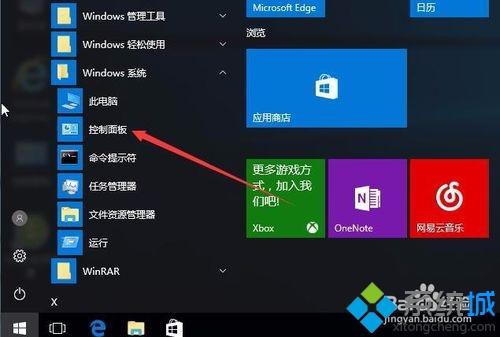
2、在打开的控制面板窗口中,点击查看方式下拉菜单,在弹出菜单中选择“大图标”菜单项;
3、接下来在打开的控制面板窗口中找到“管理工具”图标,点击打开管理工具;
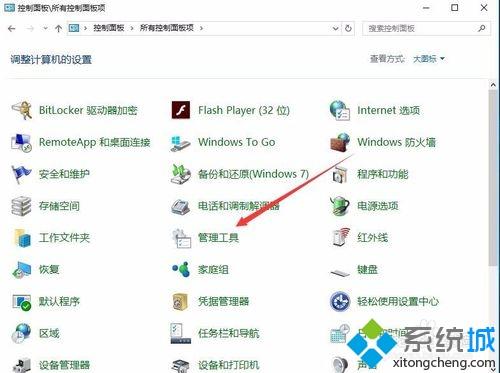
4、在打开的管理工具窗口中,找到“Windows内存诊断”快捷链接,打开Windows10系统自带的内存诊断工具;
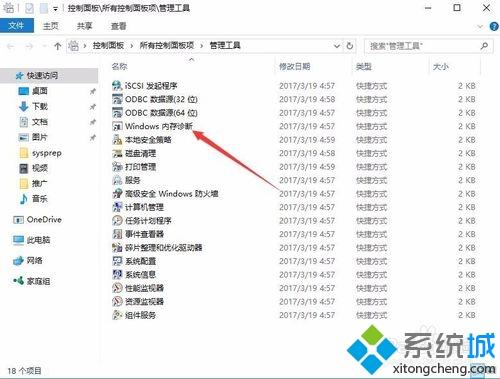
5、这时会弹出窗口中选择是立即重新启动,还是下次重新启动时检查内存;

6、重新启动电脑后,就会自动运行内存诊断工具了,对内存进行测试;

7、我们按下F1快捷键后,可以打开测试模式的修改,一般选择默认的“标准”就可以了。
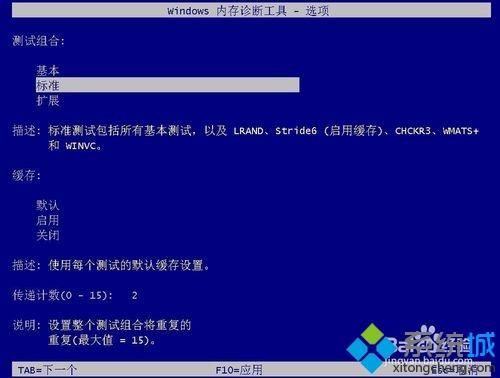
其实Windows10自带内存检测工具非常好用,看完上述教程内容之后,我们就知道怎么使用内存检测工具了。
相关教程:自动弹出信息检索ssd坏块检测工具硬盘检测工具怎么用内存检测工具我告诉你msdn版权声明:以上内容作者已申请原创保护,未经允许不得转载,侵权必究!授权事宜、对本内容有异议或投诉,敬请联系网站管理员,我们将尽快回复您,谢谢合作!










